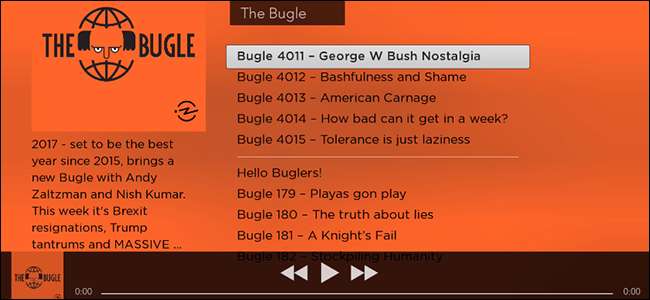
Forse sei curioso di creare i tuoi canali Roku. Forse hai trovato un canale Roku che desideri utilizzare, ma non esiste un modo ufficialmente supportato per installarlo. In ogni caso, devi sapere come abilitare la modalità sviluppatore e caricare lateralmente un'app Roku che non è disponibile nello store. Ecco cosa devi sapere.
La modalità sviluppatore è principalmente per ... beh, gli sviluppatori, anche se ci sono alcuni canali là fuori che puoi caricare lateralmente per un intrattenimento extra.
Ad esempio, sono un fan di MyVideoBuzz , un canale YouTube di terze parti che è molto più veloce dell'offerta basata su HTML5 di Google. Ti consente persino di sfogliare i video di YouTube tramite subreddit. Lo svantaggio: per ora, funziona solo se si abbassa la qualità del video.
È anche possibile creare rapidamente il tuo canale dedicato a un podcast che ti piace. Basta scaricare questo canale , incolla un URL nel documento config.brs nella cartella "source" e, facoltativamente, aggiungi alcune immagini personalizzate nella cartella "images". Proprio così, ti sei procurato un canale podcast personalizzato, perfetto per gli ascoltatori incontrollati.
Ecco come eseguire il sideload di quasi tutti i canali non di negozio sul tuo Roku.
Passaggio uno: attiva la modalità sviluppatore
Vai nel tuo soggiorno, quindi accendi il Roku. L'abilitazione della modalità sviluppatore inizia premendo una particolare sequenza di pulsanti sul telecomando Roku ufficiale (non sull'app remota sul telefono). In ordine, premere:
- Casa tre volte, allora
- Su due volte, allora
- Destra una volta, allora
- Sinistra una volta, allora
- Destra una volta, allora
- Sinistra una volta, allora
- Destra una volta.
Fai tutto questo e dovresti vedere la schermata del segreto dello sviluppatore:
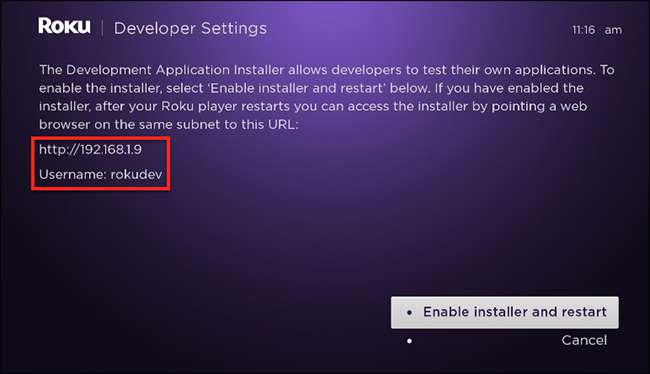
Annota l'indirizzo IP e il nome utente visualizzati qui, perché ti serviranno in seguito. Una volta ottenute queste informazioni, seleziona "Abilita programma di installazione e riavvia", quindi fai clic su "OK" sul telecomando. Ti verrà chiesto se sei d'accordo con il contratto di licenza SKD:
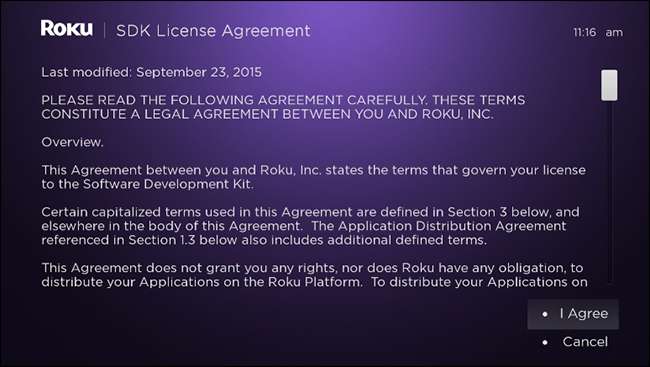
Fai clic su "Accetto", dopo aver letto ogni singola parola, ti verrà chiesto di scegliere una password del server web di sviluppo.
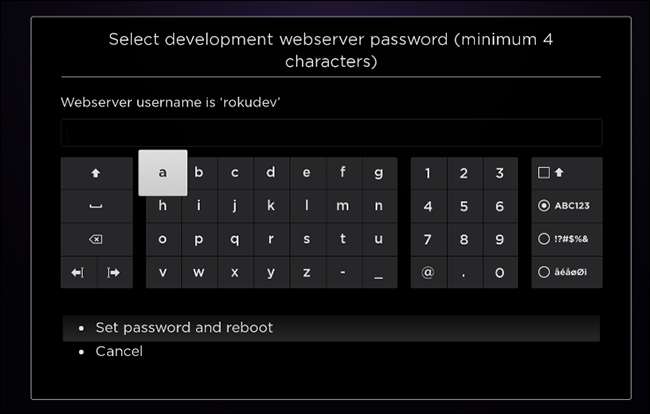
Prendi nota della password che hai impostato, idealmente nello stesso posto in cui hai preso nota del tuo indirizzo IP e nome utente in precedenza. Il tuo Roku verrà riavviato. Una volta avviato, puoi accedere alla modalità sviluppatore.
Fase due: accedere alla modalità sviluppatore
Su un computer connesso alla stessa rete del tuo Roku, apri il tuo browser web. Incolla l'indirizzo IP che hai annotato in precedenza nella barra degli URL, quindi premi Invio e ti verrà chiesto il nome utente e la password.
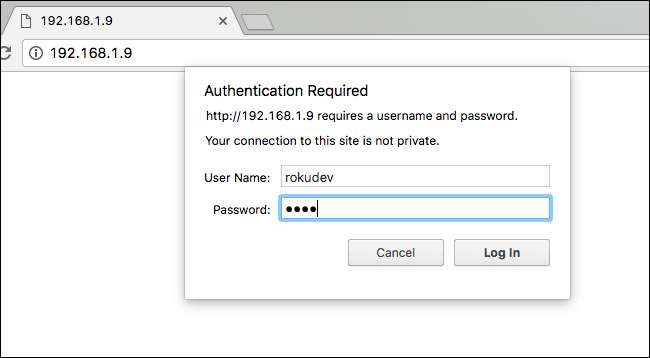
Ricordi questi? Inseriscili, quindi fai clic su "Accedi" e il browser aprirà la modalità sviluppatore.
Passaggio tre: carica la tua app sul Roku
Il tuo browser ha ora aperto il programma di installazione dell'applicazione di sviluppo.
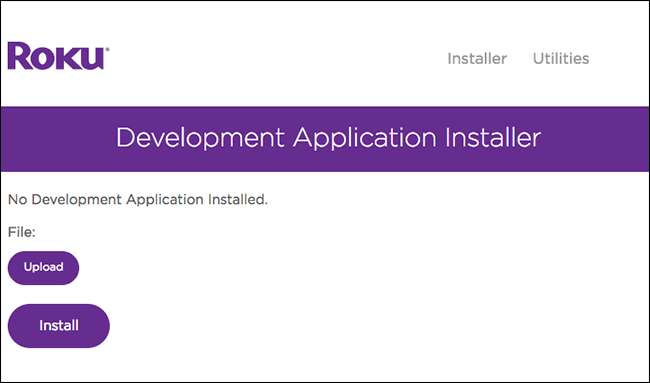
Fare clic sul pulsante "Carica", quindi puntare il browser verso il file ZIP.
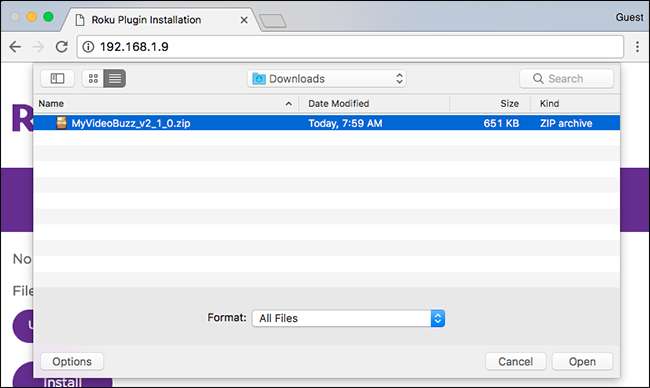
Il nome del file dovrebbe essere accanto al pulsante "Carica".

Fare clic su "Installa" e il processo di installazione inizierà. Al termine, la tua app si aprirà immediatamente sul Roku.
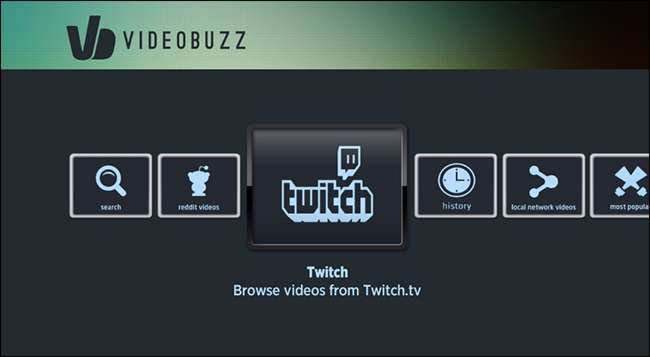
Congratulazioni! Hai trasferito un'applicazione. C'è un problema fondamentale, davvero: puoi avere solo un'applicazione sideload sul tuo Roku in un dato momento. Se desideri eseguire il sideload di un canale diverso, il tuo primo canale sideload verrà rimosso. La buona notizia: non ci sono troppi canali Roku disponibili solo per il sideload. Ce ne sono di tutti i tipi canali Roku nascosti che puoi installare senza questo trucco, quindi è probabile che non vorrai più di un canale per sviluppatori alla volta.
Oh, e se sei uno sviluppatore e desideri creare un canale da solo, ecco una discreta raccolta di canali campione per cominciare, compreso il suddetto modello di podcast. Dai un'occhiata, hackera un po 'e sarai sulla buona strada. In bocca al lupo!







